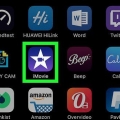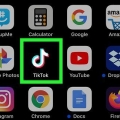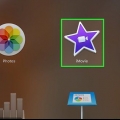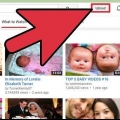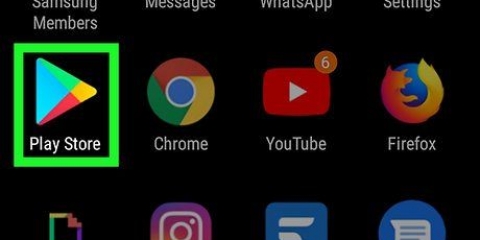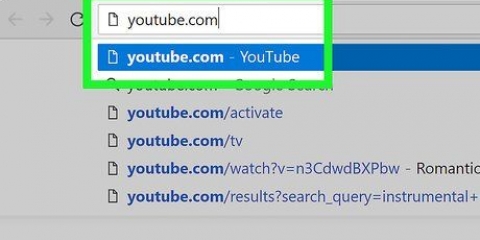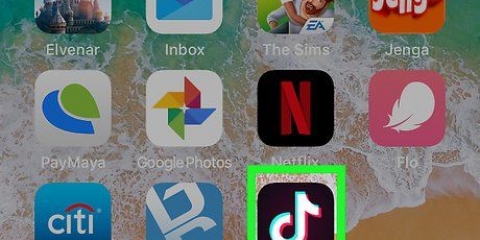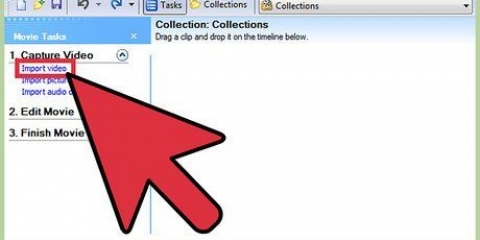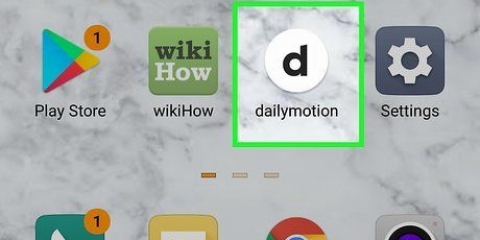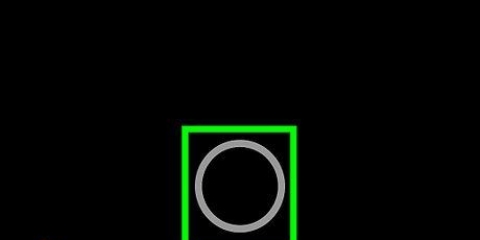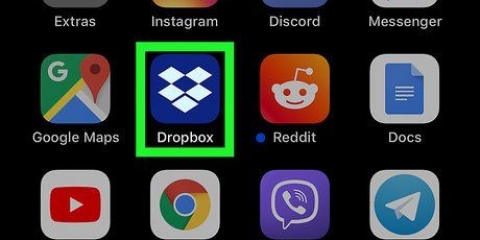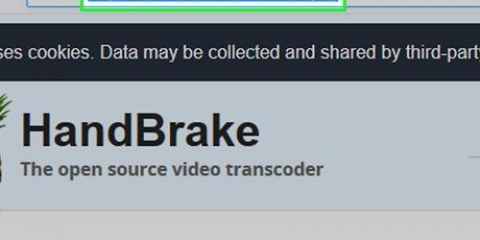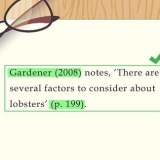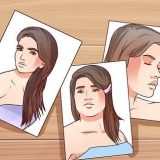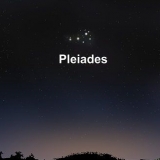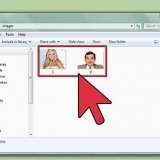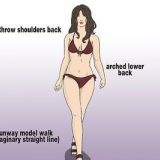Troverai un rullino di modifica dell`intero video nella metà inferiore dello schermo. Puoi fare clic sul rullino video con il pulsante sinistro del mouse in qualsiasi momento per saltare qui. La barra di riproduzione verticale bianca dovrebbe trovarsi nel punto esatto in cui vuoi tagliare. Puoi de barra spaziatrice premi la tastiera per riprodurre e mettere in pausa il video. Usa i tasti freccia destra e sinistra per spostare la testina di riproduzione avanti o indietro di un fotogramma. Un elenco completo di tutte le scorciatoie da tastiera per iMovie può essere trovato qui sulla pagina della guida ufficiale di Apple: https://supporto.Mela.com/kb/PH22830?locale=en_US.









Vedrai un rullino di modifica dell`intero video nella metà inferiore dello schermo. Assicurati di posizionare la testina di riproduzione verticale bianca esattamente quando vuoi dividere la clip.


Taglia un video in imovie
Questo tutorial ti mostrerà come dividere e ritagliare un clip video in un punto selezionato in iMovie, utilizzando un Mac, iPhone o iPad. iMovie è la suite di editing video ufficiale di Apple per tutte le piattaforme desktop e mobili macOS e iOS. Puoi utilizzare lo strumento "Dividi clip" di iMovie per dividere clip video e creare ritagli in qualsiasi punto del video.
Passi
Metodo 1 di 2: su un Mac

1. Apri l`app iMovie sul tuo computer. L`icona di iMovie sembra una videocamera viola all`interno di una stella bianca su sfondo viola. Puoi trovarlo sul Dock o nella cartella "Applicazioni".

2. Seleziona il progetto video che desideri modificare. Fare doppio clic su un film o un progetto video nella pagina "Progetti" per aprire gli strumenti di modifica.
L`editor video sarà nella metà inferiore della finestra dell`app.

3. Trova il momento esatto in cui desideri tagliare il tuo video. Riproduci il video clip nell`editor nella metà inferiore dello schermo e mettilo in pausa nel momento esatto in cui desideri tagliare.

4. premere⌘ Comando+B sulla tua tastiera. Questa combinazione di tastiera dividerà automaticamente la clip in due parti, nel momento esatto in cui si trova la linea video verticale bianca.
Dopo la divisione, è possibile selezionare una delle due parti ed eliminarla premendo eliminare premendo la tastiera.

5. Fai clic con il pulsante destro del mouse sul momento nel video che desideri tagliare (opzionale). In alternativa alla scorciatoia da tastiera, puoi anche passare il mouse sopra il video clip nell`editor in basso e fare clic con il tasto destro del mouse sul momento esatto in cui desideri tagliare.

6. SelezionareClip divisa nel menu di scelta rapida. Come la combinazione di tastiera, questo taglia il tuo video nel momento esatto in cui hai selezionato.

7. Aggancia con i collegamenti nel momento in cui desideri tagliare il video (opzionale). Come soluzione finale, puoi sfogliare il video e selezionare il momento che desideri tagliare con un semplice clic sinistro.
Questo posizionerà automaticamente la linea verticale bianca nel video clip in questo preciso momento.

8. Fare clic sul menuModificare o `Modifica` sulla barra dei menu. Questo pulsante si trova sulla barra dei menu del tuo Mac nella parte superiore dello schermo. Si aprirà un menu a tendina.

9. clicca suClip divisa nel menu "Modifica". Questo taglierà il video nel momento esatto in cui hai selezionato con il pulsante sinistro del mouse.
Metodo 2 di 2: su iPhone o iPad

1. Apri l`app iMovie sul tuo iPhone o iPad. L`icona di iMovie ha l`aspetto di una stella viola su uno sfondo viola. Puoi trovarlo nella schermata iniziale o in una cartella dell`app.

2. Tocca il progetto che desideri modificare. Seleziona il progetto video o film che desideri modificare nella pagina "Progetti" per aprirne i dettagli.

3. Tocca il pulsanteProcessare. Puoi trovare questo pulsante sotto la miniatura e il titolo del video. Il video selezionato si aprirà nell`editor.

4. Tieni premuto il rullino video in basso e trascinalo. Puoi tenere premuto il rullino video nella parte inferiore dello schermo e trascinarlo nel momento esatto in cui desideri dividere il video.

5. Tocca il rullino video nella parte inferiore dell`editor. Questo mostrerà un`evidenziazione gialla attorno al rullino video nell`editor e mostrerà i tuoi strumenti di modifica nella parte inferiore dello schermo.

6. SelezionareAzioni nella barra degli strumenti in basso. Questo pulsante sembra un`icona a forma di forbici. Mostrerà le tue azioni video.

7. ToccaDividere sopra la barra degli strumenti in basso. Questo taglierà il video in cui si trova la linea verticale bianca.
Articoli sull'argomento "Taglia un video in imovie"
Condividi sui social network:
Popolare